Maven使用入门
Posted shi_zi_183
tags:
篇首语:本文由小常识网(cha138.com)小编为大家整理,主要介绍了Maven使用入门相关的知识,希望对你有一定的参考价值。
Maven使用入门
编写POM
就像Make的Makefile、Ant的build.xml一样,Maven项目的核心是pom.xml。POM(Poject Object Model,项目对象模型)定义了项目的基本信息,用于描述项目如何构建,声明项目依赖,等等。现在先为Hello World项目编写一个最简单的pom.xml。
首先创建一个名为hello-world的文件夹,打开该文件夹,新建一个名为pom.xml的文件,输入其内容。
pom.xml
<?xml version="1.0" encoding="UTF-8"?>
<project xmlns="http://maven.apache.org/POM/4.0.0" xmlns:xsi="http://www.w3.org/2001/XMLSchema-instance"
xsi:schemaLocation="http://maven.apache.org/POM/4.0.0 https://maven.apache.org/xsd/maven-4.0.0.xsd">
<modelVersion>4.0.0</modelVersion>
<groupId>com.example</groupId>
<artifactId>hello-world</artifactId>
<version>1.0-SNAPSHOT</version>
<name>Maven Hello World Project</name>
</project>
- 代码第一行是XML头,指定了该xml文档的版本和编码方式。紧接着是project元素,project是所有pom.xml的根元素,它还声明了一些POM相关的命名空间及xsd元素,虽然这些属性不是必须的,但使用这些属性能够让第三方工具帮助我们快速编辑POM。
- 根元素下的第一个子元素modelVersion指定了当前POM模型的版本,对于Maven2及Maven3来说,它只能是4.0.0。
这段代码中最重要的是包含groupId、artifactId和version的三行。这三个元素定义了一个项目基本的坐标,在Maven的世界,任何的jar、pom或者war都是以基于这些基本的坐标进行区分的。 - groupId定义了项目属于哪个组,这个组往往和项目所在的组织或公司存在关联。譬如在googlecode上建立了一个名为myapp的项目,那么groupId就应该是com.googlecode.myapp,如果你的公司是mycom,有一个项目为myapp,那么groupId就应该是com.mycom.myapp。
- artifactId定义了当前Maven项目在组中唯一的ID,我们为这个Hello World项目定义artifactId为hello-world。而在前面的groupId为com.googlecode.myapp的例子中,你可能会为不同的子项目(模块)分配artifactId,如myapp-util、myapp-domain、myapp-web等。
- version指定了Hello World项目当前的版本——1.0-SNAPSHOT。SNAPSHOT意为快照,说明该项目还处于开发中,是不稳定的版本。随着项目的发展,version会不断更新,如升级为1.0、1.1-SNAPSHOT、1.1、2.0等。
- 最后一个name元素声明了一个对于用户更为友好的项目名称,虽然这个不是必须的,但还是推荐为每个POM声明name,以方便交流。
没有任何实际的Jave代码,我们就能够定义一个Maven项目的POM,这体现了Maven的一大优点,它能让项目对象模型最大程度地与实际代码相独立,我们可以称之为解耦,或者正交性。这在很大程度上避免了Java代码和POM代码的相互影响。比如当项目需要升级版本时,只需修改POM,而不需要更改Java代码;而在POM稳定后,日常的Java代码开发工作基本不涉及POM的修改。
编写主代码
项目主代码和测试代码不同,项目的主代码会被打包到最终的构件中(如jar),而测试代码只在运行测试时用到,不会被打包。默认情况下,Maven假设项目主代码位于src/main/java目录,我们遵循Maven的约定,创建该目录,然后在该目录下创建文件com/example/helloworld/HelloWorld.java。
package com.example.helloworld;
public class HelloWorld
public String sayHello()
return "Hello Maven";
public static void main(String[] args)
System.out.print(new HelloWorld().sayHello());
这是一个简单的Java类,它有一个sayHello()方法,返回一个String。同时这个类还带有一个main方法,创建一个HelloWorld实例,调用sayHello()方法,并将结果输出到控制台。
注:1)在绝大多数情况下,应该把项目主代码放到src/main/java/目录下,而无须额外的配置,Maven会自动搜索该目录找到项目主代码。其次,该Java类的包名是com.juvenxu.mvnboox.helloworld,这与之前在POM中定义的groupId和artifactId相吻合。一般来说,项目中Java类的包都应该基于项目的groupId和artifactId,这样更加清晰,更加符合逻辑,也方便搜索构建或者Java类。
使用Maven进行编译,在项目根目录下运行命令
mvn clean compile
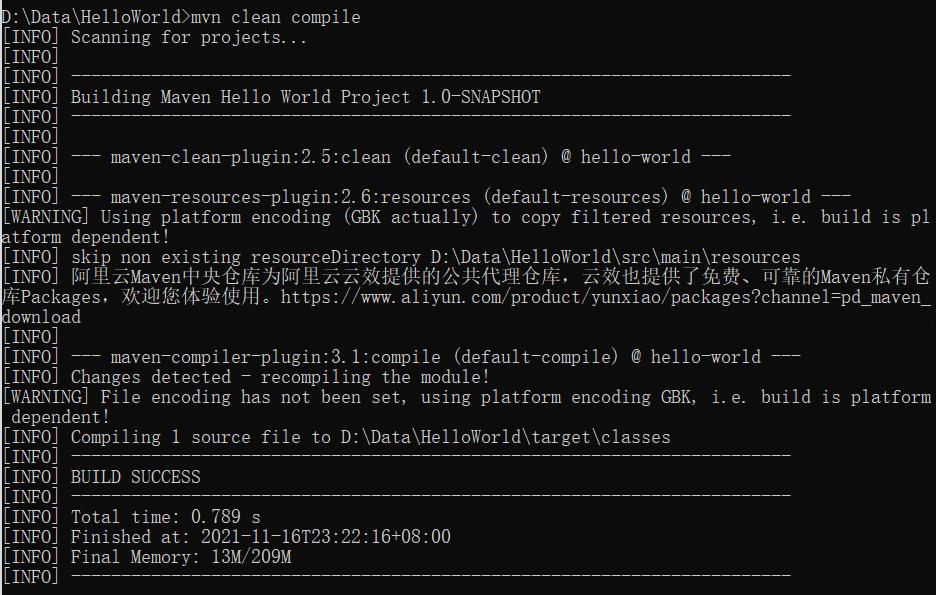
clean告诉Maven清理输出目录target/,compile告诉Maven编译项目主代码,从输出中看到Maven首先执行了clean:clean任务,删除target/目录。默认情况下,Maven构建的所有输出都在target/目录中;接着执行resources:resources任务(未定义项目资源,暂且略过);最后执行compiler:compiler任务,将项目主代码编译至target/classer目录(编译好的类为com/example/helloworld/HelloWorld.Class)。
编写测试代码
为了项目结构保持清晰,主代码与测试代码应该分别位于独立的目录中。Maven项目中默认的主代码目录是src/main/java,对应地,Maven项目中默认的测试代码目录是src/test/java。因此,在编译测试用例之前,应当先创建该目录。
修改项目的POM
<?xml version="1.0" encoding="UTF-8"?>
<project xmlns="http://maven.apache.org/POM/4.0.0" xmlns:xsi="http://www.w3.org/2001/XMLSchema-instance"
xsi:schemaLocation="http://maven.apache.org/POM/4.0.0 https://maven.apache.org/xsd/maven-4.0.0.xsd">
<modelVersion>4.0.0</modelVersion>
<groupId>com.example</groupId>
<artifactId>hello-world</artifactId>
<version>1.0-SNAPSHOT</version>
<name>Maven Hello World Project</name>
<dependencies>
<dependency>
<groupId>junit</groupId>
<artifactId>junit</artifactId>
<version>4.7</version>
<scope>test</scope>
</dependency>
</dependencies>
</project>
代码中添加了dependencies元素,该元素下可以包含多个dependency元素以声明项目的依赖。这里添加一个依赖——groupId是junit,artifactId是junit,version是4.7。
Maven会自动访问中央仓库(http://repo1.maven.org/maven2/),下载需要的文件。
上述代码POM代码中还有一个值为test的元素scope,scope为依赖范围,若依赖范围为test则表示该依赖只对测试有效。如果在主代码中用import JUnit代码,就会造成编译错误。如果不声明依赖范围,那么默认值是compile,表示该依赖对主代码和测试代码都有效。
配置类测试依赖,接着就可以编写测试类。回归一下前面的HelloWorld类,现在要测试该类的sayHello()方法,检查其返回值是否为“Hello Maven”。在src/test/java目录下创建文件。
package com.example.helloworld;
import static org.junit.Assert.assertEquals;
import org.junit.Test;
public class HelloWorldTest
@Test
public void testSayHello()
HelloWorld helloworld = new HelloWorld();
String result = helloworld.sayHello();
assertEquals("Hello Maven",result);
一个典型的单元测试包含三个步骤:
1)准备测试类及数据
2)执行要测试的行为
3)检查结果
上述样例首先初始化了一个要测试的HelloWorld实例,接着执行该实例的sayHello()方法并保存结果到result变量中,最后使用JUnit框架Assert类检查结果是否为我们期望的"Hello Maven"。在JUnit3中,约定所有需要执行测试的方法都以test开头,这里使用了JUnit4,但仍然遵循这一约定。
在JUnit4中,需要执行的测试方法都应该以@Test进行标注。
mvn clean test
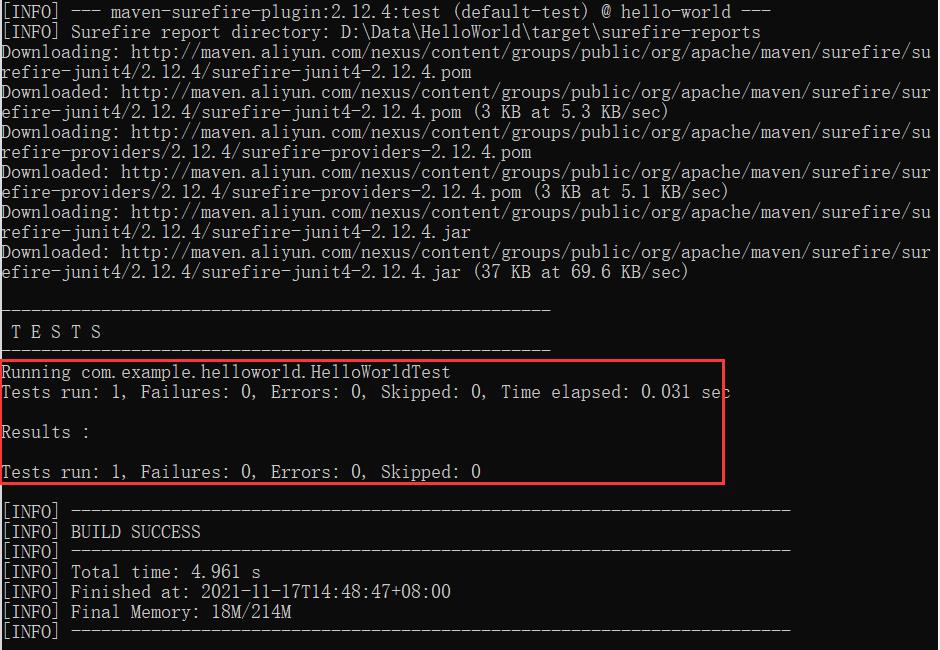
我们看到compiler:testCompile执行成功了,测试代码通过编译之后在target/test-classes下生成了二进制文件,紧接着surefire:test任务运行测试,surefire是Maven中负责执行测试的插件,这里它运行测试用例HelloWorldTest,并且输出测试报告,显示一共运行了多少测试,失败了多少,跳过了多少。显然,我们的测试通过了。

打包和运行
将项目进行编译、测试之后,下一个重要步骤就是打包(package)。Hello World的POM中没有指定打包类型,使用默认打包类型jar。简单地执行命令mvn clean package进行打包,可以看到如下输出:
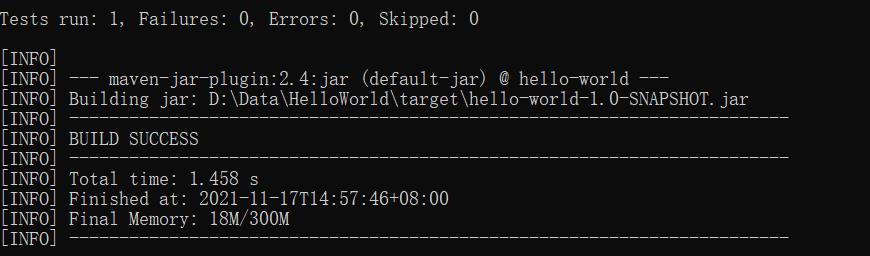
类似地,Maven会在打包之前执行编译、测试等操作。这里看到jar:jar任务负责打包,实际上就是jar目标将项目主代码打包成一个名为hello-world-1.0-SNAPSHOT.jar的文件。该文件也位于target/输出目录中,它是根据artifact-version.jar规则进行命名的,如有需要,还可以使用finalName来自定义该文件的名称。
如何才能让其他的Maven项目直接引用这个jar?
mvn clean install

打包之后,又执行了安装任务install:install。从输出可以看到该任务将项目输出的jar按照道理Maven本地仓库中,可以打开相应的文件夹看到Hello World项目的pom和jar。
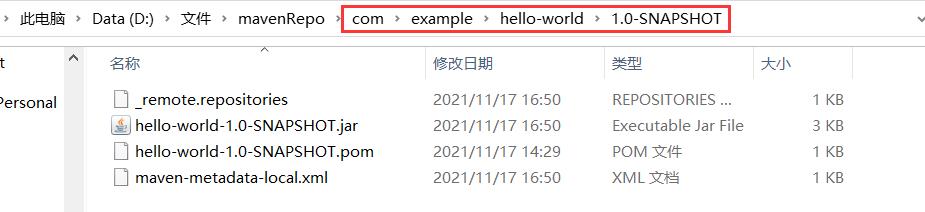
默认打包生成的jar是不能直接运行的,因为带有main方法的类信息不会添加到mainfest中(打开jar文件中的META-INF/MANIFEST.MF文件,将无法看到Main-Class一行)。为了生成可执行的jar文件,需要借助maven-shade-plugin.
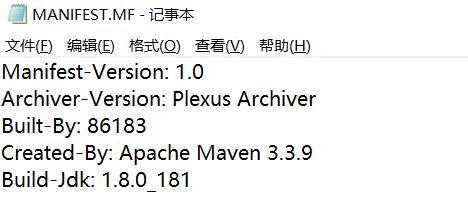
<?xml version="1.0" encoding="UTF-8"?>
<project xmlns="http://maven.apache.org/POM/4.0.0" xmlns:xsi="http://www.w3.org/2001/XMLSchema-instance"
xsi:schemaLocation="http://maven.apache.org/POM/4.0.0 https://maven.apache.org/xsd/maven-4.0.0.xsd">
<modelVersion>4.0.0</modelVersion>
<groupId>com.example</groupId>
<artifactId>hello-world</artifactId>
<version>1.0-SNAPSHOT</version>
<name>Maven Hello World Project</name>
<dependencies>
<dependency>
<groupId>junit</groupId>
<artifactId>junit</artifactId>
<version>4.7</version>
<scope>test</scope>
</dependency>
</dependencies>
<build>
<plugins>
<plugin>
<groupId>org.apache.maven.plugins</groupId>
<artifactId>maven-shade-plugin</artifactId>
<version>1.2.1</version>
<executions>
<execution>
<phase>package</phase>
<goals>
<goal>shade</goal>
</goals>
<configuration>
<transformers>
<transformer implementation="org.apache.maven.plugins.shade.resource.MainfestResourceTransformer">
<mainClass>com.example.helloworld.HelloWorld</mainClass>
</transformer>
</transformers>
</configuration>
</execution>
</executions>
</plugin>
</plugins>
</build>
</project>
plugin元素在POM中的相对位置应该在<project><build><plugins>下面,我们配置了mainClass为com.example.helloworld.HelloWorld,项目在打包时会将该信息放到MANIFEST中
mvn clean install

打开hello-world-1.0.SNAPSHOT.jar的META-INF/MANIFEST.MF,可以看到它包含这样一行信息
Main-Class:com.example.helloworld.helloworld.HelloWorld
在项目根目录中执行该jar文件
java -jar target\\hello-world-1.0-SNAPSHOT.jar

使用Archetype生成项目骨架
Hello World项目中有一些Maven的约定:在项目的根目录中放置pom.xml,在src/main/java目录中放置项目的主代码,在src/test/java中放置项目的测试代码。我们这些基本的目录结构和pom.xml文件内容称为项目的骨架。为此Maven提供了Archetype以帮助我们快速勾勒出项目骨架。
还是以helloworld为例,我们使用maven archetype来构建该项目的骨架,离开当前的Maven项目目录。
如果是Maven3,简单运行
mvn archetype:generate
如果是Maven2,最好运行如下命令
mvn org.apache.maven.plugins:maven-archetype-plugin:2.0-alpha-5:generate
Maven直接使用mvn archetype:generate是不安全的,因为该命令没有指定Archetype插件的版本,于是Maven会自动去下载最新版本,进而可能得到不稳定的SNAPSHOT版本,导致运行失败。然而在Maven3中,即使用户没有指定版本,Maven也只会解析最新的稳定版本,因此这是安全的。
我们实际上是在运行插件maven-archetype-plugin,注意冒号的分隔,其格式为groupId:artifactId:version:goal,org.apache.maven.plugins是maven官方的插件的groupId,maven-archetype-plugin是Archetype插件的artifactId,2.0-alpha-5是目前该插件最新的稳定版,generate是要使用的插件目标。
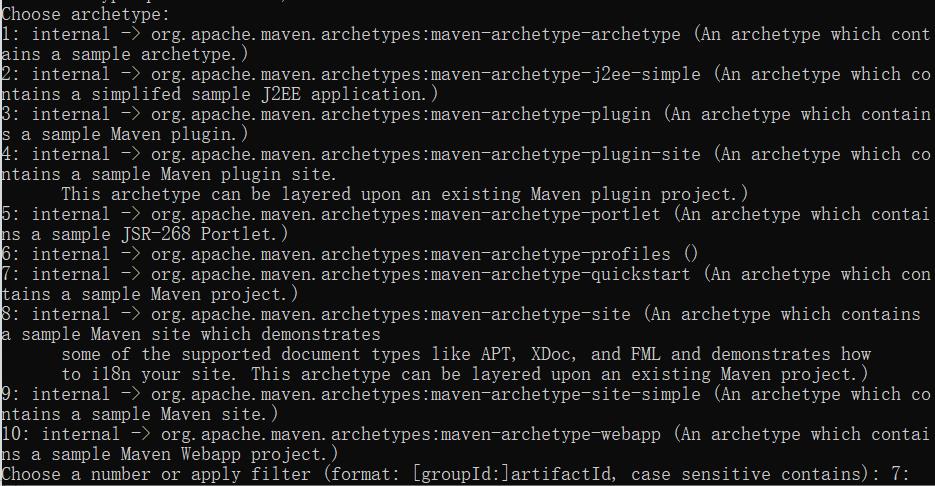
可以看到有很多可用的Archetyor供选择,每个Archetype前面都会对应有一个编号,同时命令行会提示一个默认的编号,其对应的Archetype为maven-archetype-quickstart,直接回车以选择该Archetype,紧接着Maven会提示输入要创建项目的groupId、artifactId、versionId以及包名package。
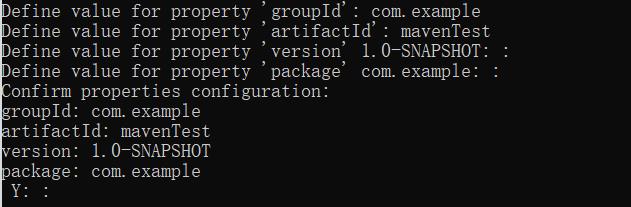
Archetype插件将根据我们提供的信息创建项目骨架。在当前目录下,Archetype插件会创建一个名为mavenTest的子目录,从中可以看到项目的基本结构

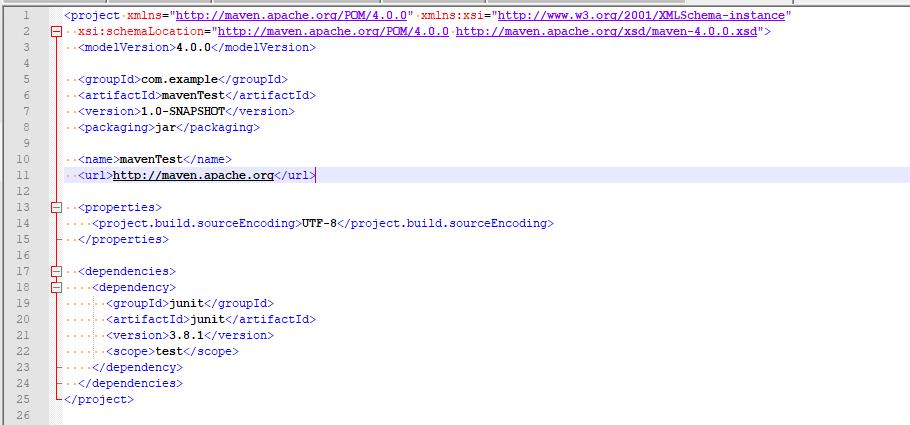
以上是关于Maven使用入门的主要内容,如果未能解决你的问题,请参考以下文章